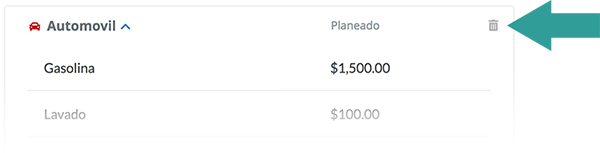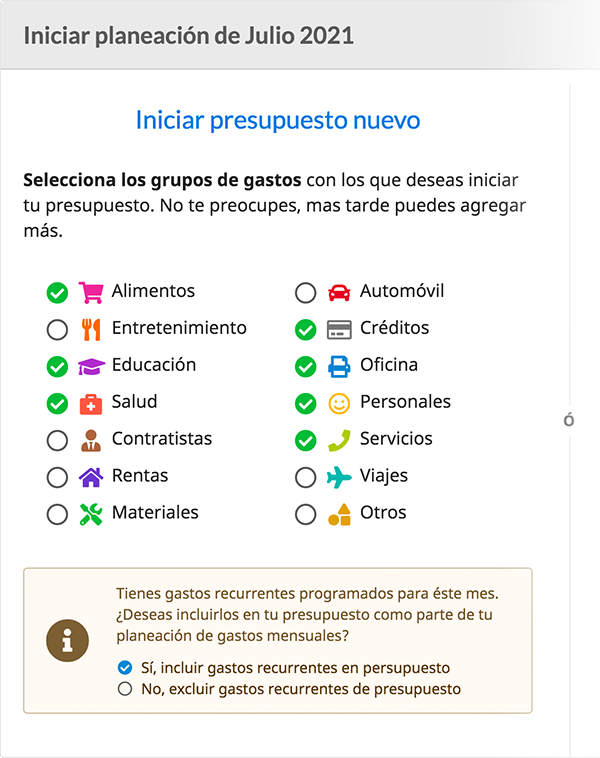No te preocupes, la primera vez que vayas a elaborar un presupuesto GodinezApp te llevará de la mano paso a paso.
¿Cómo planear tu presupuesto?
-
Planear tu prespuesto nunca había sido tan sencillo, con GodinezApp puedes elaborar tu presupuesto mensual en menos de 5 minutos.
-
Tabla de contenido
-
Modos de planeación
Puedes planear tu prespuesto de dos maneras distintas. Si tu presupuesto no varía mucho mes con mes, y no deseas iniciar desde cero, puedes copiar el prespuesto mensual anterior y hacerle solo las modificaciones necesarias. Si por el contrario, no deseas acarrear nada de tu prespuesto anterior y quieres empezar en blanco, puedes iniciar un presupuesto nuevo.

-
Copiar un presupuesto anterior
Al copiar un prespuesto anterior todos los gastos e ingresos que hayan sido planeados en el se acarrearan a tu nuevo presupuesto. No te preocupes, una vez copiado podrás hacerle las modificaciones y ajustes que necesites.

Iniciar un presupuesto nuevo
Si no deseas copiar un presupuesto anterior puedes iniciar uno nuevo, en blanco, indicando los rubros que deseas incluir en tu planeación. Puedes seleccionar uno o más rubros, sin embargo éstos los puedes modificar más adelante, ya sea agregar más o quitar alguno(s).
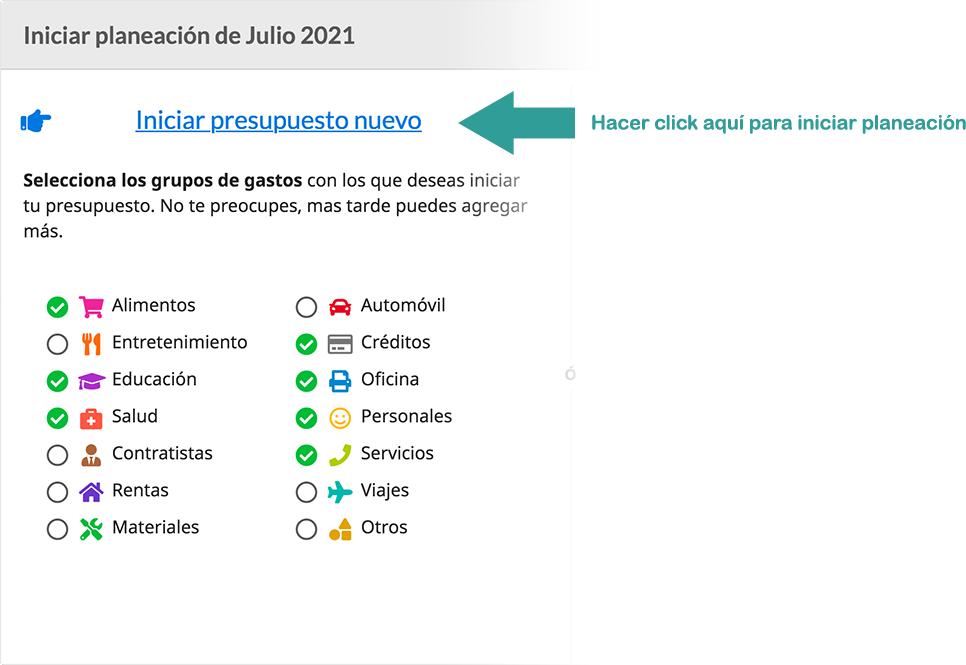
-
Planeando tu presupuesto
Sin importar el modo de planeación que hayas elegido para tu presupuesto, su planeación siempre va a ser similar, vas a agregar uno o más ingresos, así como también todos los gastos que tengas planeados y deseas incluir como parte de tu planeación.

-
Tus Ingresos
Los ingresos que agregues a tu presupuesto van a determinar la cantidad de dinero que vas a tener disponible para cubrir los gastos que tengas planeado realizar durante el mes.
Agregar Ingresos
Agregar ingresos es muy sencillo, basta con hacer click en +Agregar Ingreso e inmediatamente se agregará a tu presupuesto una nueva entrada para que captures los detalles del ingreso.

Eliminar Ingresos
Para eliminar un ingreso de tu presupuesto posicionate sobre el y haz click en el ícono

-
Tus Gastos
Para una mejor organización tus gastos van a estar agrupados por rubro o categoría de gasto. Las categorías de gastos son las mismas que utilizas cuando registras un gasto en GodinezApp, de tal manera que vas a poder comparar los gastos planeados en tu presupuesto con los gastos que realizaste y registraste en GodinezApp.
Agregar Gastos
Para agregar un nuevo gasto dentro de un grupo haz click en +Agregar Gasto e inmediatamente se agregará a tu presupuesto una nueva entrada para que captures los detalles del gasto.
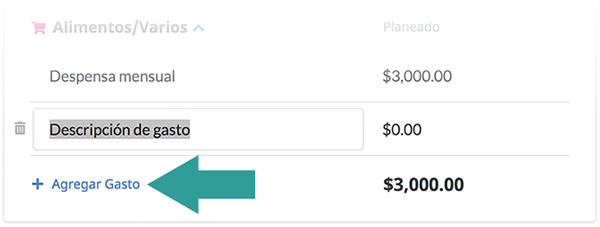
Eliminar Gastos
Para eliminar un gasto de tu presupuesto posicionate sobre el y haz click en el ícono
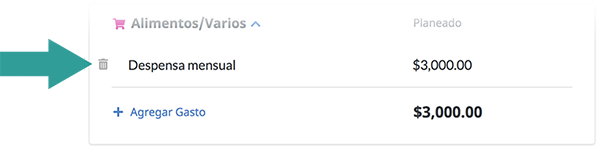
Agregar Grupo de Gastos
¿Necesitas agregar más grupos de gastos a tu presupuesto? Puedes hacerlo haciendo click en +Agregar Grupo de Gastos

... posteriormente selecciona el grupo de gastos que deseas agregar y haz click en Agregar

Eliminar Grupo de Gastos
También puedes eliminar un grupo de gastos y todos los gastos que estén agrupados en el con un solo click. Posicionate sobre el grupo de gastos que deseas eliminar y haz click en el ícono